
Esu 90-ųjų vaikas, todėl buvau užaugintas „Disney Princess“ filmuose. Visi mano, kad princesės - ir viskas aplinkui - turėtų būti šviesios, ryškios ir sacharinės. Na, mes turime princesės temą, kuri įtraukia mūsų mėgstamus karalius į gražų tamsos glėbį. Nesvarbu, ar spardote seną mokyklą su Snieguole, ar siūbuojate haremo kelnes su Jasmine, mes jums padengėme šešias „originalias“ „Disney“ princeses. Atsiprašau, Rapsai, mes su jumis susisieksime vėliau.



Šis šešių aspektų temų paketas yra sukurtas „Nova Launcher“, naudojant antrinio tinklelio padėties nustatymas norėdami, kad mūsų piktogramos būtų išdėstytos aplink pagrindinį ekraną be dokų, ir nuspalvintų aplankus ir programų stalčių. Jei esate Veiksmų paleidimo priemonė vartotojui, jums bus šiek tiek sunkiau nustatyti pagrindinio ekrano piktogramas, bet „Quicktheme“ greitai padarys spalvą aplankams ir programų stalčiams.
„Verizon“ siūlo „Pixel 4a“ tik už 10 USD per mėnesį naujose „Unlimited“ linijose



Užsklandos
Šie tapetai iš pradžių buvo iš įrašo
„Disney“ stilius iš „Disney Princess“ tapetų. Jie mieli, spalvingi, tačiau tamsūs nė iš tolo nėra tokie tamsūs, kokie galėtų būti, o spalvos yra pastelinės. Mes pritaikėme šių tapetų ekspoziciją ir sluoksnius, kad gautume ryškesnes spalvas ir juodesnes juodas spalvas.- Snieguolė
- Pelenė
- Aurora
- Arielis
- Belle
- Jasmine
Kaip pritaikyti savo ekrano užsklandą
- Ilgai paspauskite an atvira erdvė pagrindiniame ekrane.
- Palieskite Užsklandos.
-
Palieskite Pasirinkite vaizdą.



- Pasirinkite savo atsisiųsta princesės tapetai.
- Įsitikinkite, kad jūsų vaizdas yra ekrano centre, kaip jums patinka.
-
Palieskite Nustatyti ekrano foną.



Piktogramos ir aplankai

Šie tamsūs tapetai nusipelno tamsių piktogramų, o joks paketas nėra panašus į paprastas, rafinuotas juodas piktogramas „Zwart“ piktogramų paketas. Prieš pritaikydami piktogramų paketą, pastatykite piktogramas aplink ekraną už juodųjų sričių ribų. Arieliui ir Jasminei nustatykite piktogramas švelniu nuolydžiu virš ekrano. Snieguolei ir Belei savo piktogramas išdėstykite virš princesių antrame ekrano ketvirtyje, palikdami vietos valdikliams. Aurorai apsupkite karališkąją porą savo piktogramomis.
Jei norite „Pelenės“, surikiuokite piktogramas kairėje ekrano pusėje. Jei norite papildomai šiek tiek magijos, galite nustatyti telefono piktogramą ant stiklinės šlepetės ir nustatyti piktogramą tuščias .png vaizdas. Tokiu būdu palietus šlepetę gausite rinkiklį.
Taikant Zwartą
- Atviras Zwartas.
- Palieskite trijų eilučių meniu piktograma viršutiniame kairiajame kampe.
-
Palieskite Taikyti.
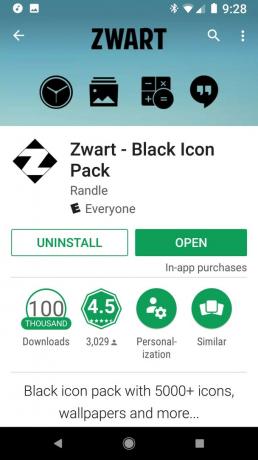
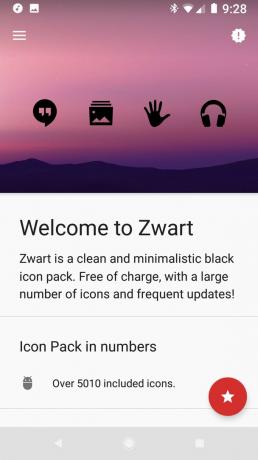
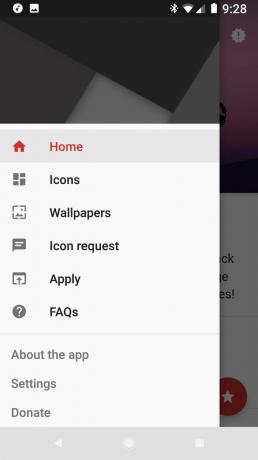
- Palieskite savo paleidimo priemonė pritaikyti piktogramas.
-
Palieskite Gerai.
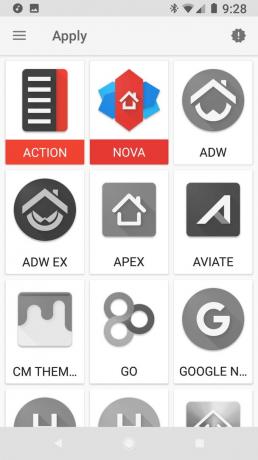
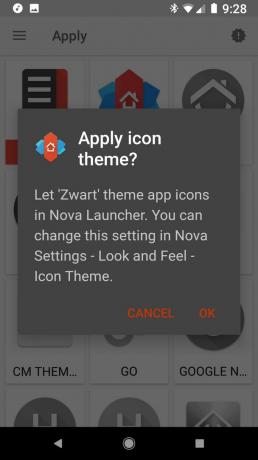

Teminiai aplankai ir programų stalčiai „Nova Launcher“
Šioje temoje yra juodos piktogramos ant fono paveikslėlio, kuriame yra juoda spalva, ir tai gali padaryti programos stalčių šiek tiek žvėriu skaityti, todėl mes einame kad viskas būtų lengvai matoma, pridėdami karališką atspalvį į mūsų aplankus ir programų stalčių, kad piktogramos pasirodytų, o ne išnyks tamsa. Kiekviena princesė turi savo atspalvį šiam procesui, o štai šešiakampiai spalvų kodai, kuriuos naudosime akimirksniu:
- Snieguolė - # B20058C0
- Pelenė - # B20068A0
- Aurora - # B2D71475
- Arielis - C4189070
- Belle - # C4F8A818
- Jasmine - # C428A0A0
- Atviras „Nova“ nustatymai.
- Palieskite Aplankai.
-
Palieskite Fonas.

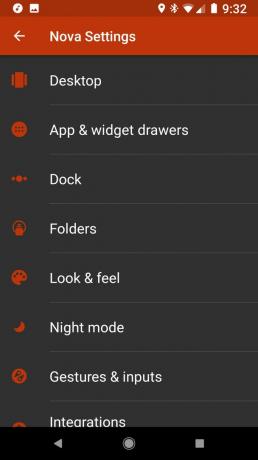

- Palieskite Pasirinktinis.
- Įveskite šešioliktainis kodas savo princesei, kaip nurodyta šio skyriaus viršuje.
- Palieskite Gerai.
-
Eik atgal į pagrindinį „Nova Settings“ meniu.


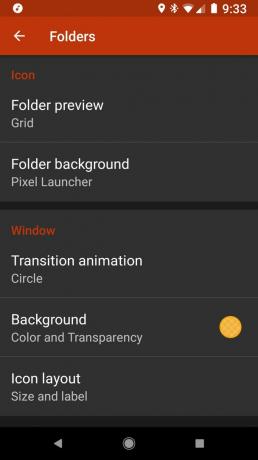
- Palieskite Programų ir valdiklių stalčiai.
- Palieskite Fonas.
-
Palieskite pirma spalva naujausiose, kuri turėtų būti spalva, kurią ką tik pritaikėme savo aplankams.
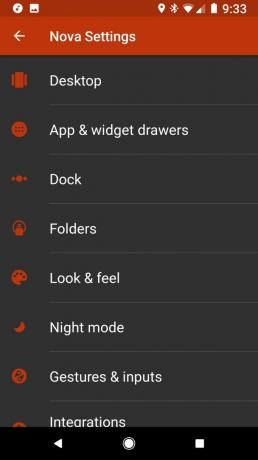
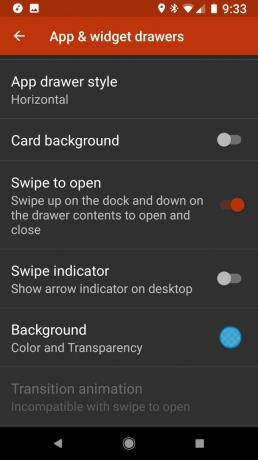

Kitas valdiklis

„Pixel 2“ pagrindinio ekrano stilius gali būti šiek tiek prieštaringas kai kuriems, tačiau valdomas valdiklis „At A Glance“ yra labai patogus valdiklis, ir kadangi jis yra skaidrus, jis derinamas su daugybe daug temų. Nors originalus „A A Glance“ valdiklis yra prieinamas tik „Pixel Launcher“, Kitas valdiklis yra prieinamas visiems ir yra dar geresnis už originalą, nes jį galima pritaikyti.
- Ilgai paspauskite a tuščia vieta pradiniame ekrane, kol pasirodys meniu.
- Palieskite Valdikliai.
-
Tempti ir paleisti Kitas valdiklis pradiniame ekrane.



- Valdiklio redagavimo lange palieskite Peržiūrėkite savo įvykius.
- Leisti Kitas valdiklio kalendoriaus leidimas matyti jūsų įvykius.
-
Palieskite Valdykite orus.



- Leisti Kitas valdiklio vietos leidimas pamatyti, kur esate, ir gauti informacijos apie orą.
- (Pasirenkama) Palieskite Bakstelėkite oras atsidaro.
- (Pasirenkama) Pasirinkite mėgstamą orų programą, kurią norite atidaryti.
-
Palieskite namai mygtuką.


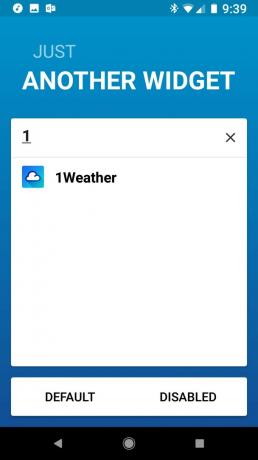
- Ilgai paspauskite ir vilkite naują Kitas valdiklis į numatytą vietą pagrindiniame ekrane. Jei norite „Belle“, vilkite valdiklį į ekrano apačią. Visiems kitiems (išskyrus „Aurora“) vilkite jį į viršų.
-
Keisti dydį valdikliui, kad jis būtų vienos eilės aukštyje, arba pusės eilutės aukštyje, jei norite, kad valdiklis būtų mažas ir prislopintas.
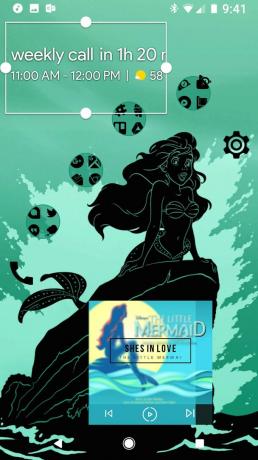

1 „Weather“ valdiklis „Aurora“

Nebuvo pakankamai vietos, kad „Kitas valdiklis“ galėtų patogiai įsitaisyti „Aurora“ tema greta dygliuoto muzikos valdikliui ir piktogramoms, bet manau, kad radau kai ką dar geresnio: gražų rausvos temperatūros valdiklį iš 1 Oras, kuris įsilieja tiesiai į Auroros sijoną. Jei norėjote tai padaryti su bet kuria kita princese, viskas, ką jums reikės padaryti, pakeiskite „Aurora“ ryškiai rausvą spalvą, atitinkančią jūsų pasirinktą princesę.
- Ilgai paspauskite a tuščia vieta pradiniame ekrane, kol pasirodys meniu.
- Palieskite Valdikliai.
-
Pagal 1Weather vilkite ir upuść a 1Weather 2x1 valdiklis ant Auroros suknelės sijono.

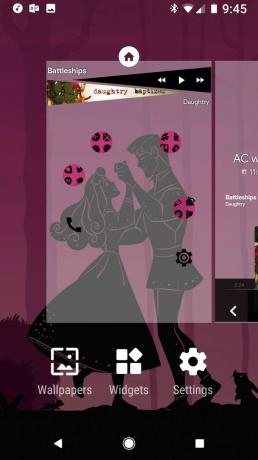

- Parodytame valdiklio redagavimo lange palieskite Fono spalva.
- Palieskite Šviesa.
-
Palieskite Akcentas.
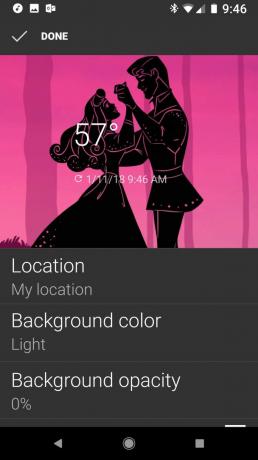


- Palieskite Pasirinktinis (vaivorykštė).
-
Nustatykite spalvą gražiai ryškiai rožine spalva, tada palieskite Gerai.

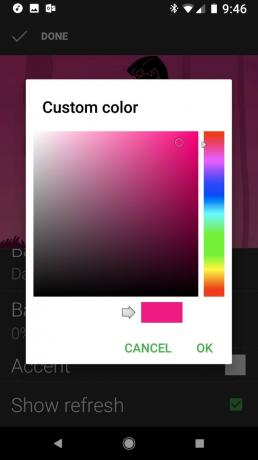
- Nuimkite žymėjimą Rodyti atnaujinimą.
- Palieskite padaryta.
- Ilgai paspauskite ir vilkite valdiklį, kad jis geriau susilygintų su Auroros suknele.
-
Pakeiskite valdiklio dydį, kol pasirodys tik temperatūra.


„Melodi“ muzikos valdikliai

Muzika yra neatsiejama princesės gyvenimo dalis, ypač tokia žymi, kad turi savo dainas. Nesvarbu, ar dainuojate „Pelenę“, ar „Belle“, ar „Jūsų pasaulio dalis“, ar „Visas naujas pasaulis“, muzikos valdikliai gali pridėkite papildomą nuojautą pagrindiniame ekrane, taip pat greitai kontroliuodami šiuo metu grojamą muziką. Kiekvienoje iš princesių temų naudojamas skirtingas valdiklis nuo Melodi Kustomui pakuotę, todėl mums taip pat reikės jų įgyvendinti „KWGT Pro“. Puikūs princesės valdikliai gali atrodyti, kad jiems reikia daug dirbti, tačiau patikėk manimi, tai yra lengviau nei nušvilpti laimingą melodiją, ir štai kaip tai vyksta:
- Ilgai paspauskite a tuščia vieta pradiniame ekrane, kol pasirodys meniu.
- Palieskite Valdikliai.
- Pagal KWGT paspauskite ir vilkite a 2x2 KWGT valdiklis į savo pagrindinį ekraną. Jei norite Snieguolės, Arielio ir Jasmine, nuvilkite valdiklį į ekrano apačią. Jei norite „Pelenės“, „Aurora“ ir „Belle“, nuvilkite valdiklį į ekrano viršų.
- Ilgai spauskite naują KWGT kol pasirodys meniu.
-
Palieskite Keisti dydį.
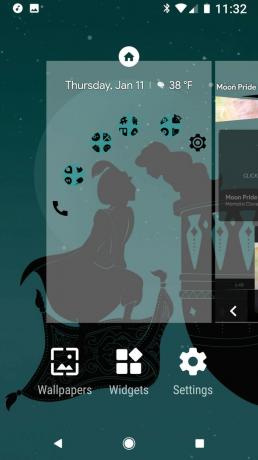
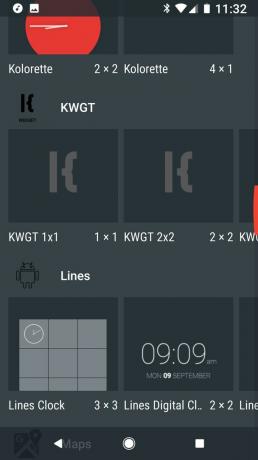

- Pakeiskite valdiklio dydį, kad jis atitiktų būsimą muzikos komponentą:
- Ariel ir Cinderella: pakeiskite valdiklio dydį į kvadratą, šiek tiek kairį nuo ekrano centro. Kalbant apie Ariel, turėtumėte siekti, kad aikštė visiškai įsitaisytų uoloje, ant kurios ji yra įsitaisiusi, o „Pelenė“ - pastatykite aikštę virš Pelenės galvos.
- Snieguolei, „Aurora“ ir „Belle“ pakeiskite valdiklio dydį, kad jis padengtų 1 arba 1,5 pagrindinio ekrano eilučių nuo krašto iki krašto.
- Jasmine atveju pakeiskite valdiklio dydį, kad jis padengtų apatinį ekrano trečdalį.
-
Palieskite naują KWGT ją sukonfigūruoti.
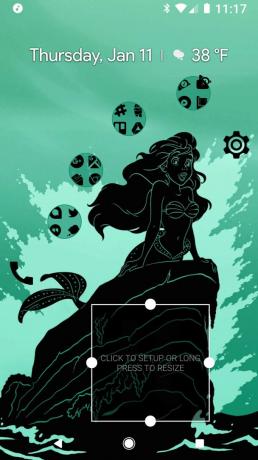


- Dalyje Įdiegta palieskite Melodi.
- Pasirinkite „Melodi Preset“ savo princesei:
- Snieguolė: Melodi_9
- Pelenė: Melodi_11
- Aurora: Melodi_6
- Arielis: Melodi_12
- Belle - Melodi_14
- Jasmine - Melodi_13
-
Palieskite Sluoksnis centro juostoje.


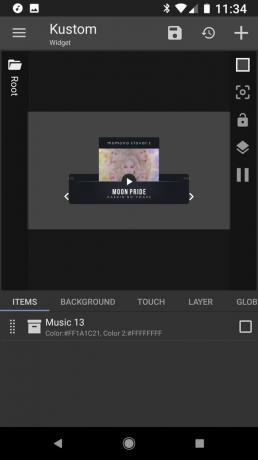
- Palieskite - ir + piktogramos norėdami pakoreguoti valdiklio mastelį, kad jis atitiktų valdiklio laukelį. Pradėkite nuo 100 ir prireikus sureguliuokite aukštyn ir žemyn.
-
Palieskite Sutaupyti (diskelio piktograma viršutinėje juostoje). Šiuo metu baigtas Arielio valdiklis.

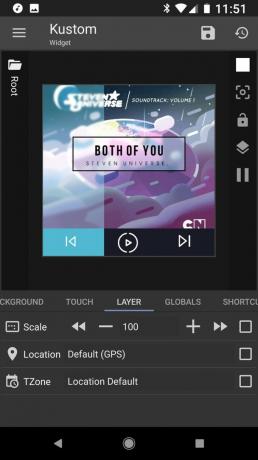
- Palieskite Daiktai centro juostoje.
- Palieskite Muzika komponentas.
-
Norėdami rasti Pelenę, palieskite perjungiklį „NiteMode“ į On. Palieskite Sutaupyti ir Pelenės valdiklis baigtas.
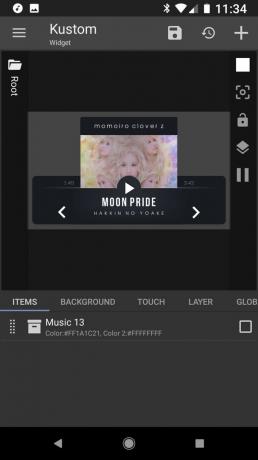
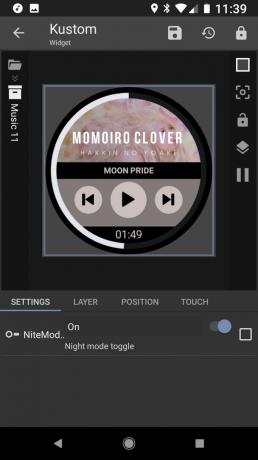
-
Palieskite Fono spalva.
- Įveskite „Aurora“ ir „Belle“ # FF000000 tada palieskite po juo esančią spalvų dėžutę.
- Snieguolei įveskite 00000000 tada palieskite po juo esančią spalvų dėžutę.
- Jasmine įrašykite D0000000 tada palieskite po juo esančią spalvų dėžutę.

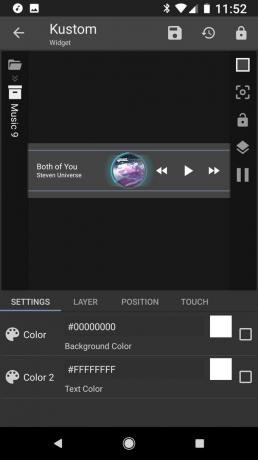

-
Palieskite Sutaupyti (diskelio piktograma viršutinėje juostoje) ir grįžkite į pagrindinį ekraną. Valdiklis baigtas.

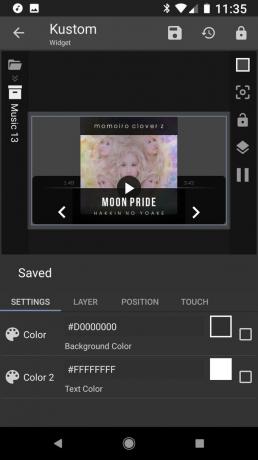

Praktiškai „Princess Perfect“

Nesvarbu, ar jums tai palengvės, naudodami tik ekrano užsklandą ir piktogramų paketą, ar nusileisite ir susitepsite su KWGT tam tobulam valdikliui, tikiuosi, jūs išbandysite šias karališkojo pagrindinio ekrano temas. Jie yra karališki, spinduliuojantys ir neapakina baltų, blizgančių ir blizgančių švyturių, o tai yra akivaizdu, kad jūs galite būti princese, tačiau vis tiek mylite visas tamsias ir gražias temas. Kuri tema yra jūsų mėgstamiausia? Kurią princesę pasiimate po savimi (ar norėtumėte, kad paimtumėte)? Išleisk su manimi komentaruose ir papasakok, kokias temas norėtum, kad mane užkariautų ateityje!

Tai geriausios belaidės ausinės, kurias galite įsigyti už kiekvieną kainą!
Geriausios belaidės ausinės yra patogios, puikiai skamba, nekainuoja per daug ir lengvai telpa kišenėje.

Viskas, ką reikia žinoti apie PS5: išleidimo data, kaina ir dar daugiau.
„Sony“ oficialiai patvirtino, kad dirba su „PlayStation 5“. Čia yra viskas, ką iki šiol apie tai žinome.

„Nokia“ išleidžia du naujus biudžetinius „Android One“ telefonus, kurių kaina mažesnė nei 200 USD.
„Nokia 2.4“ ir „Nokia 3.4“ yra naujausi „HMD Global“ biudžetinių išmaniųjų telefonų asortimento papildymai. Kadangi jie abu yra „Android One“ įrenginiai, garantuojama, kad jie gaus du pagrindinius OS atnaujinimus ir įprastus saugos atnaujinimus iki trejų metų.

Pagardinkite išmanųjį telefoną ar planšetinį kompiuterį naudodami geriausius „Android“ skirtus piktogramų paketus.
Galimybė pritaikyti savo įrenginį yra fantastiška, nes tai padeda padaryti jūsų prietaisą dar labiau „savo“. Turėdami „Android“ galią, galite naudoti trečiųjų šalių paleidimo priemones, kad pridėtumėte pasirinktines piktogramų temas, ir tai tik keletas mūsų mėgstamiausių.
